Edge浏览器清除Internet Explorer模式浏览数据的方法
2024-04-15 09:36:51作者:极光下载站
很多小伙伴在使用edge浏览器的过程中经常会需要对浏览器中的浏览数据进行清理。有的小伙伴想要清除Internet Explorer模式下的浏览数据,但又不知道该在哪里进行设置。其实我们只需要进入Edge浏览器的隐私和安全设置页面,然后在该页面中点击打开“清除Internet Explorer的浏览数据”选项下的“选择要清除的内容”选项,最后在弹框中点击勾所有要清除的数据内容,再点击“删除”选项即可。有的小伙伴可能不清楚具体的操作方法,接下来小编就来和大家分享一下Edge浏览器清除Internet Explorer模式浏览数据的方法。
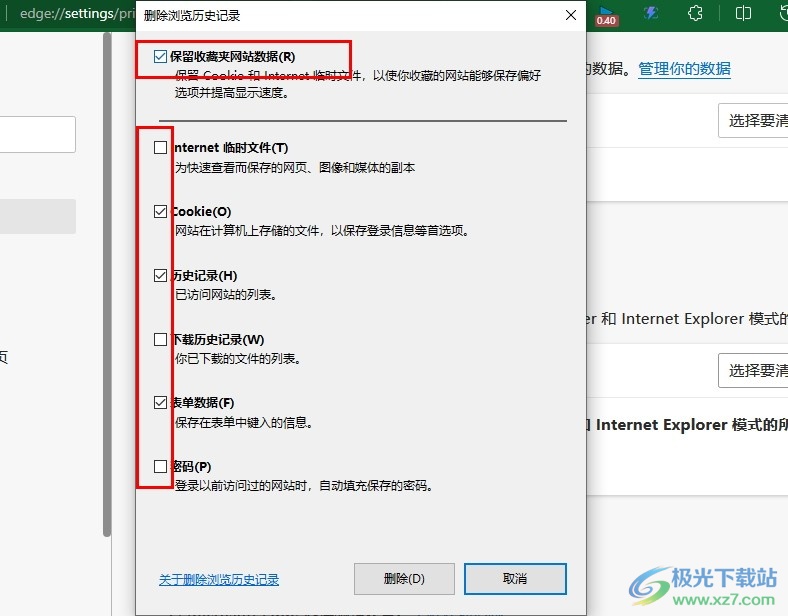
方法步骤
1、第一步,我们点击打开Edge浏览器,然后在浏览器中先打开“...”图标,再打开菜单列表中的“设置”选项
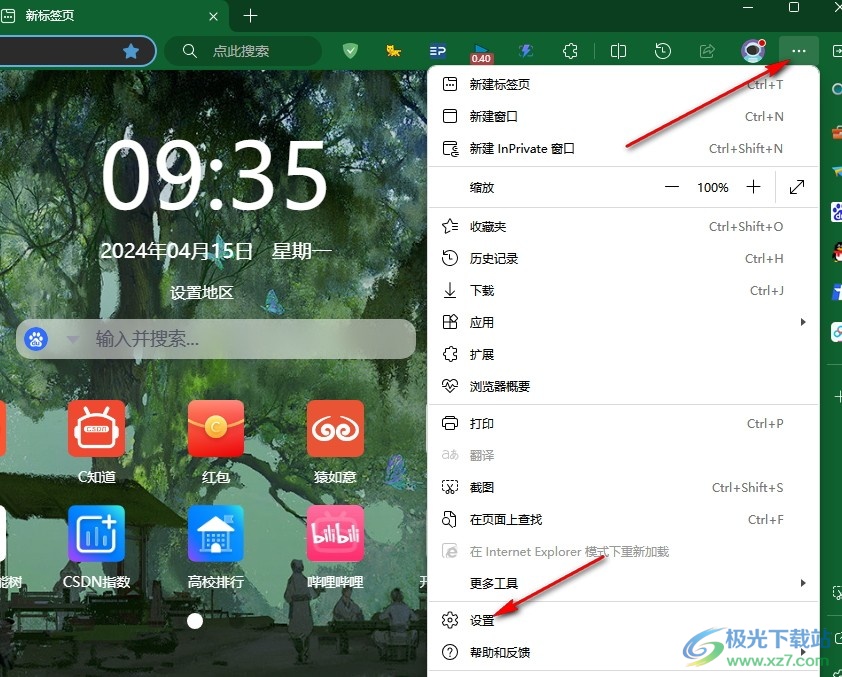
2、第二步,打开设置选项之后,我们在左侧列表中先点击打开“隐私和安全”选项,进入隐私和安全设置页面
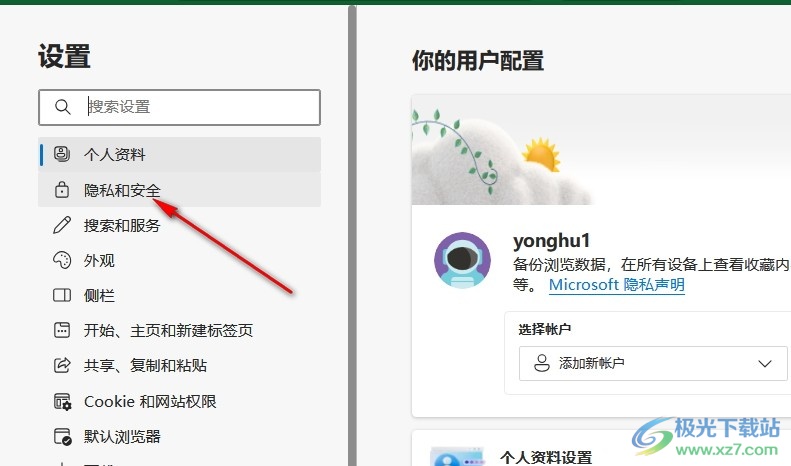
3、第三步,在隐私和安全设置页面中,我们找到“清除Internet Explorer的浏览数据”下的“选择要清除的内容”选项
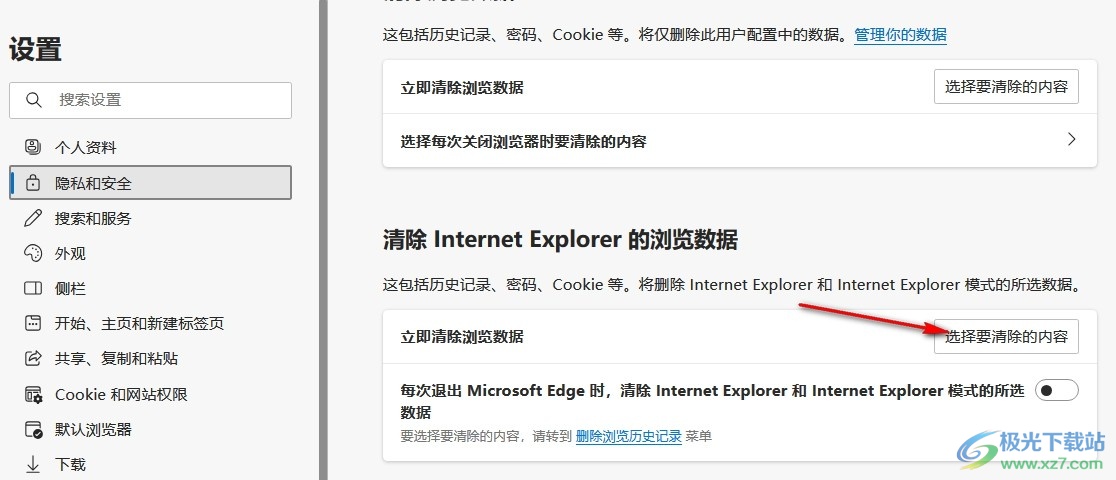
4、第四步,点击打开“选择要清除的内容”选项,然后在弹框中点击勾选自己需要删除的内容,我们可以在删除时点击勾选“保留收藏夹网站数据”选项
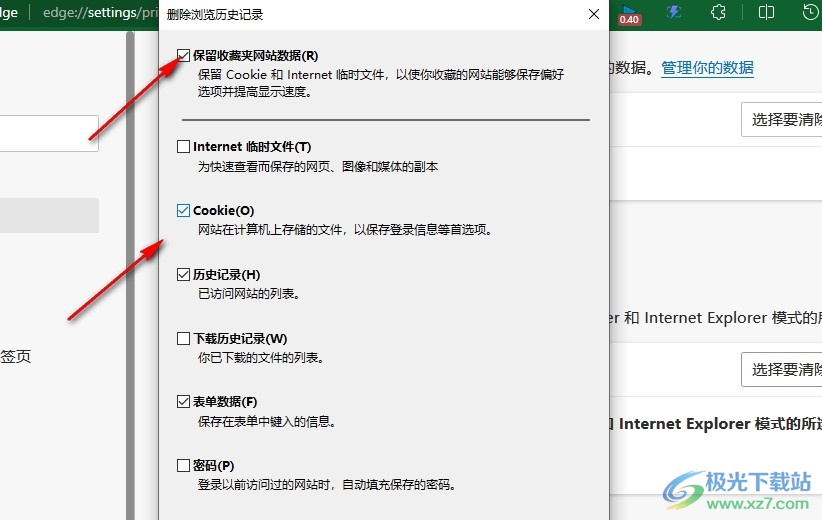
5、第五步,勾选好所有我们需要删除的数据选项之后,我们再在页面下方点击“删除”选项即可
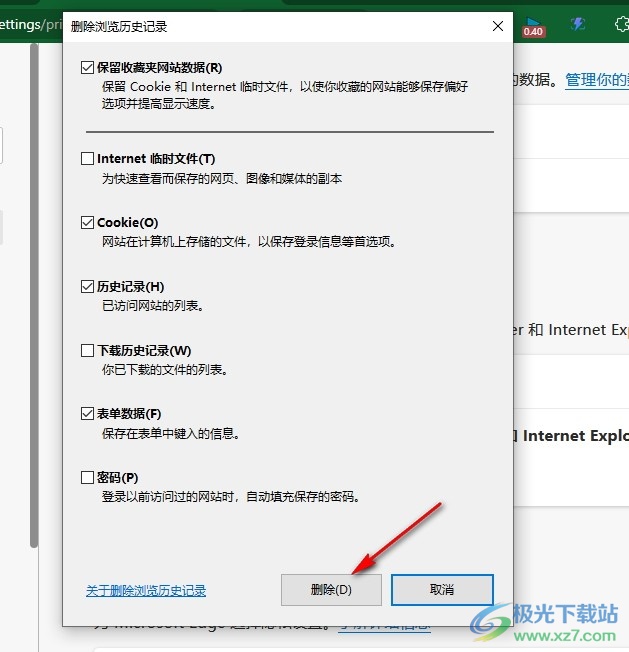
以上就是小编整理总结出的关于Edge浏览器清除Internet Explorer模式浏览数据的方法,我们进入Edge浏览器的隐私和安全设置页面,然后点击打开“清除Internet Explorer的浏览数据”下的“选择要清除的内容”选项,最后在弹框中勾选需要清除的内容,再点击删除选项即可,感兴趣的小伙伴快去试试吧。
